很多人刷到簡短的科普動畫,總覺得“這得專業的人才能做”,其實不用有這種顧慮。選對工具,哪怕沒接觸過動畫,跟著步驟走也能做出成品。今天就用萬彩動畫大師,教大家做一個“水果營養小科普”動畫,全程不復雜,新手也能跟上。

第一步:選模板,搞定基礎框架
打開萬彩動畫大師,首頁會分很多模板類別,不用往復雜里選,直接在搜索欄輸“科普”,挑“空白科普模板”點進去。選空白模板是因為不用刪多余內容,也能按自己想法調整。進入編輯頁后,先看清楚界面:左邊是素材庫,中間是放內容的編輯區,右邊是調細節的屬性欄,記準這三個地方,后面操作會很順。
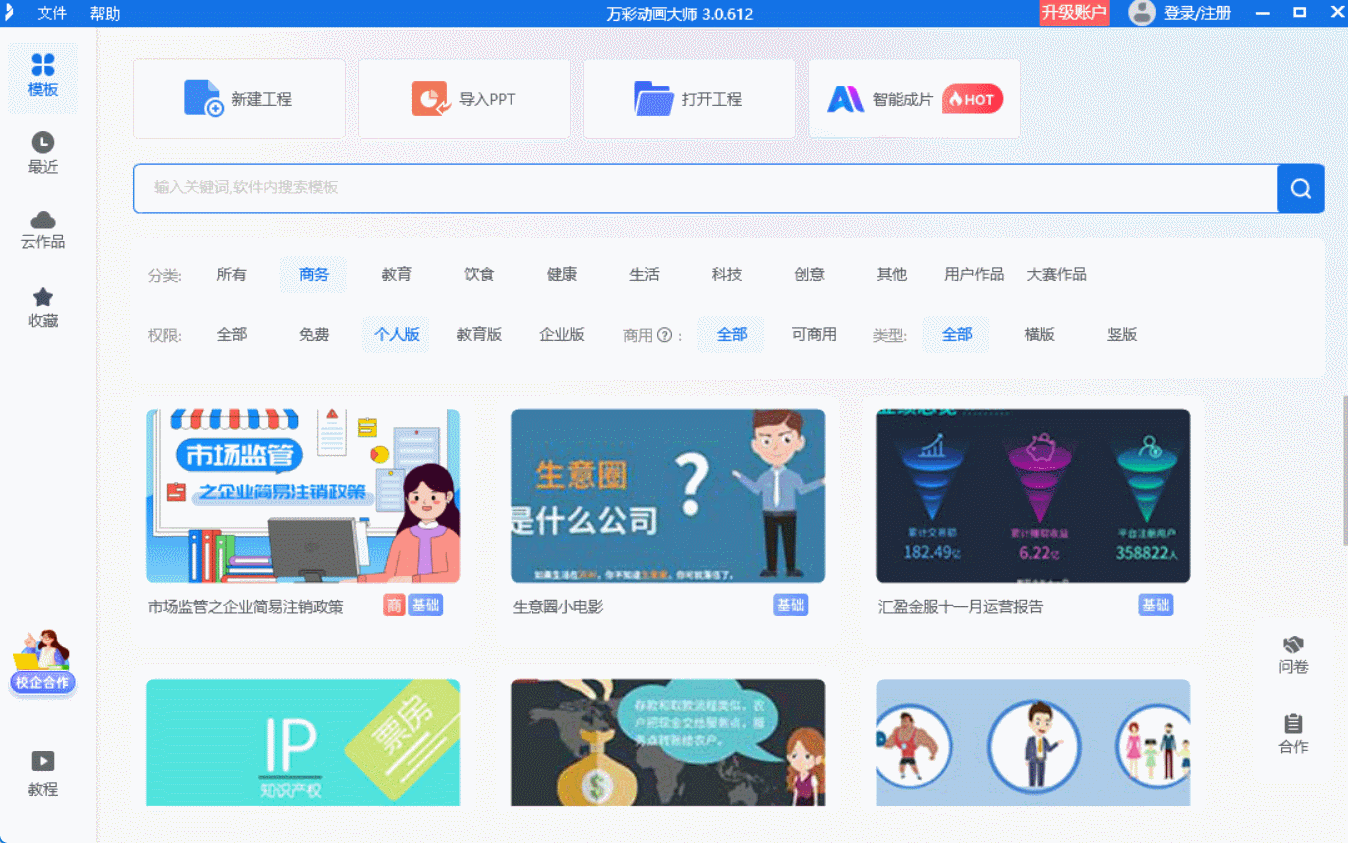
第二步:加素材,搭動畫主體
這次做“蘋果營養”的科普,先加背景。左邊素材庫點“場景”,找一張淺色系的簡約背景圖,點擊就能加到編輯區,右鍵拖一下邊角,讓背景剛好鋪滿畫面。接著加核心元素,在左邊搜“蘋果”,選一個卡通風格的蘋果素材,拖到編輯區中間,再用右邊屬性欄調大小,讓蘋果在畫面里顯眼又不突兀。最后加文字,點頂部“文本”按鈕,在蘋果下方拖出文本框,輸入“蘋果:富含維生素C和膳食纖維”,字體選清晰的宋體,字號調大些方便看。
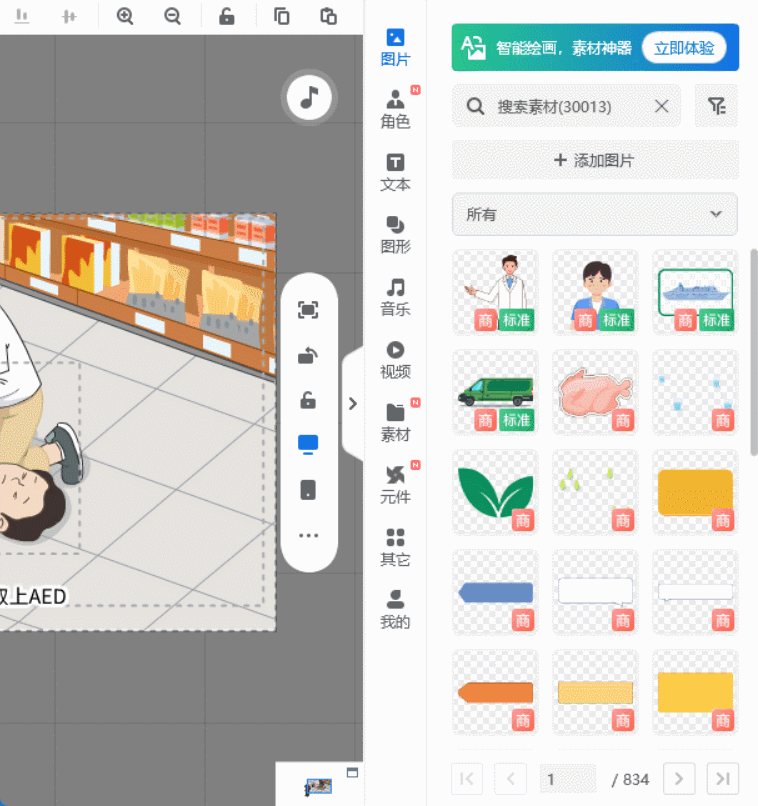
第三步:設動畫,讓內容“動”起來
素材加好后,就該讓它們有動畫效果了。先選中國蘋果,點頂部“動畫”,會出現“入場”“強調”“退場”三個選項,選“入場”里的“彈跳”,這樣蘋果會慢慢跳出來,很活潑。再選文字,同樣點“動畫”,選“入場”里的“淡入”,讓文字跟著蘋果之后出現,不會太亂。如果覺得動畫速度不合適,右邊屬性欄能調“時長”,新手把時長設成2秒左右,節奏會更舒服。
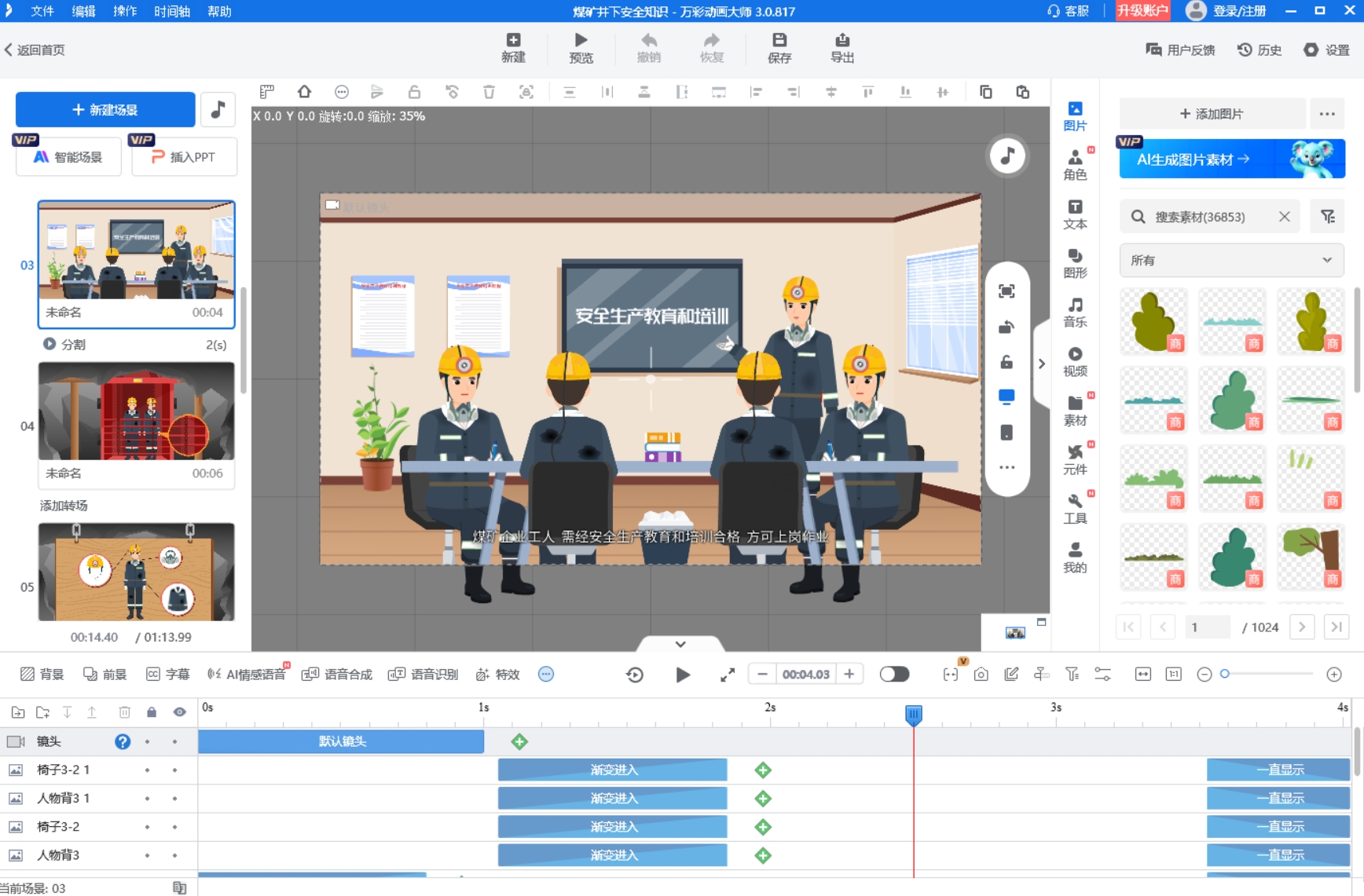
第四步:導出,完成第一支動畫
所有設置好后,點右上角“導出”按鈕,格式選最常用的“MP4”,清晰度不用選最高的,默認“中等”就夠了,導出速度快,手機電腦上看也清晰。等幾分鐘,動畫就保存到電腦里了,打開就能看成品,整個過程沒用到復雜功能,鼠標點一點就完成了。
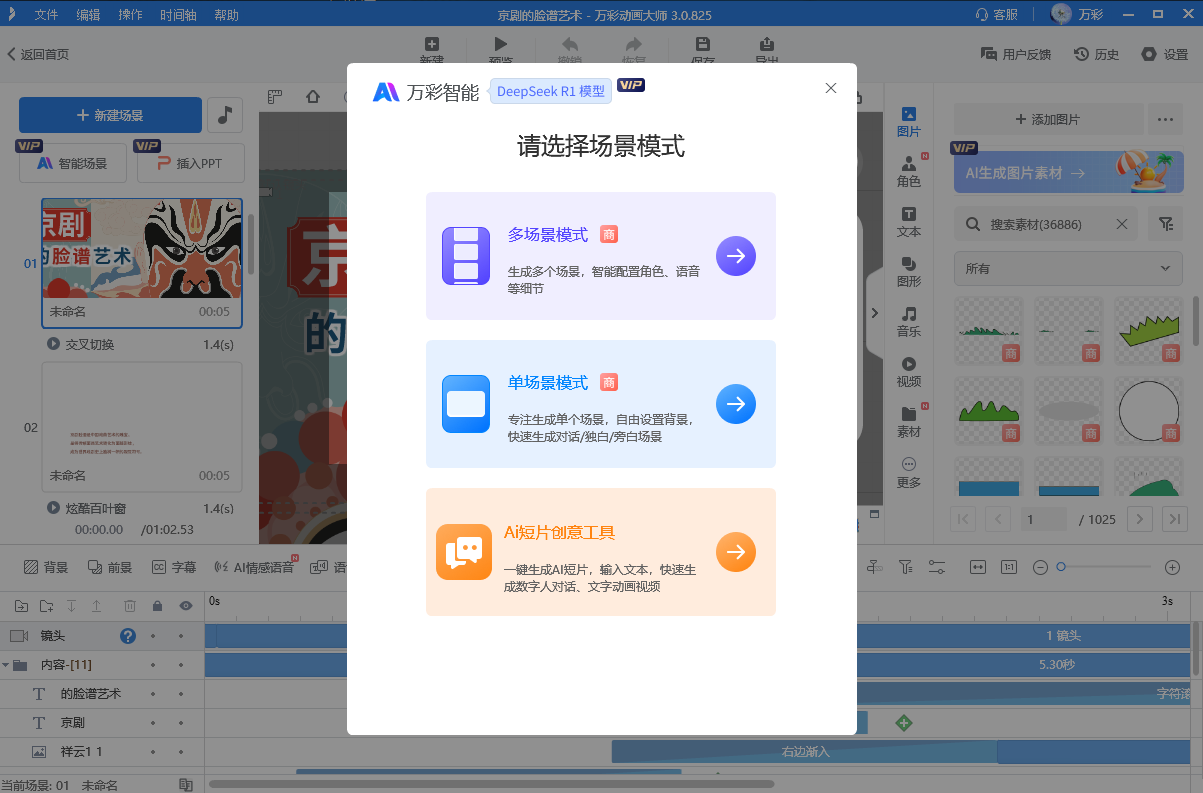
用它做動畫,除了AI智能成片(輸文字就能生成初步動畫,省時間),還有很多適合新手的優勢。素材庫里有超多免費的卡通人物、圖標、背景音樂,不用自己到處找;編輯界面全是中文,按鈕標得很清楚,不用查教程也能懂;預設的動畫效果有上百種,不用自己調復雜參數,點一下就能用。對于想嘗試動畫的新手來說,用它開啟0基礎做動畫的嘗試,真的很合適。
萬彩動畫大師官方下載地址:http://www.123sougou.com/

